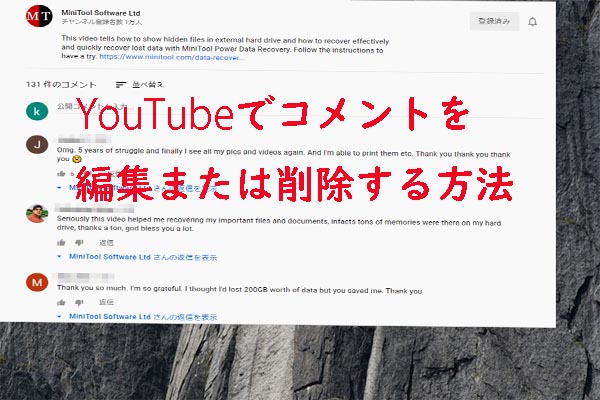YouTubeのコメントは、視聴者のニーズやフィードバックを理解し、コメントの頻度によってトレンドトピックを追跡するのに役立ちます。そのため、多くのYouTuberは定期的にYouTubeのコメントを取得して分析しています。MiniTool Video Converterのこの記事では、YouTubeのコメントを素早く取得できるツールをいくつか紹介し、その使い方を説明します。
YouTubeコメントスクレーパーとは
YouTubeコメント スクレーパーは、YouTube動画からコメントを抽出するツールです。YouTubeコメント スクレーパーを使用すると、コメントの作成者の名前、コメント自体、コメントの日付、高く評価や返信の数など、選択したYouTube動画のページに表示されるさまざまな情報を抽出できます。
YouTubeコメントスクレーパーのおすすめ4選
#1. YouTube Comments Downloader
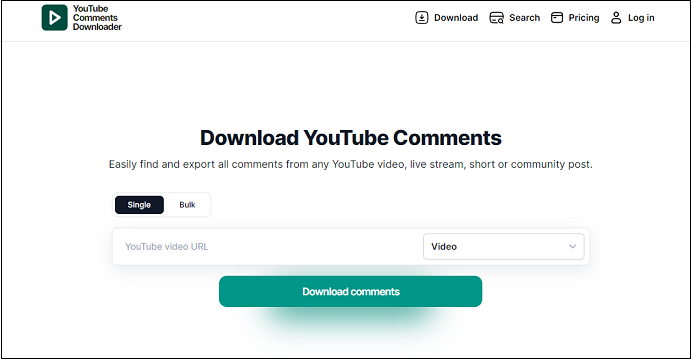
YouTube Comments Downloaderは、その名前の通りYouTubeコメントをダウンロードするための無料のオンライン ツールです。このツールは、ライブ ストリーム、ショート動画、コミュニティ投稿からすべてのYouTubeコメントをダウンロードしたり、プレイリストやチャンネルから一括でコメントをダウンロードしたりできます。そして、ダウンロードしたコメントはXLSX、CSV、JSON、HTML形式にエクスポート可能です。
YouTube Comments Downloaderの主な特徴
- 一括ダウンロード機能あり
- ダウンロード制限なし
- 多彩なエクスポートオプション
以下はYouTube Comments Downloaderを使ってYouTubeのコメントをダウンロードする手順です。
ステップ1:ターゲットYouTube動画のリンクをコピーします。
ステップ2:YouTube Comments Downloaderの公式サイトにアクセスして、リンクを真ん中の編集ボックスに貼り付け「Download comments」ボタンを押します。
ステップ3:リンクとコメントの解析が開始されます。完了したら、「Save as file」から出力形式を選択してダウンロードします。
#2. Octoparse
Octoparseは、YouTubeからコメントを好きな形式にスクレイピングできる信頼性の高いツールです。このツールは使いやすいインターフェイスを備えており、コンピュータプログラミングのスキルがなくても簡単に使えます。
Octoparseを使用してYouTubeコメントをスクレイピングする手順をご案内します。
ステップ1:Octoparseをコンピュータにダウンロードしてインストールします。
ステップ2:アカウントにログインしした上、YouTube動画のリンクを検索ボックスに貼り付けて「開始」ボタンをクリックします。
ステップ3:YouTubeコメントスクレイピングのワークフローをカスタマイズします。
ステップ4:右上の「保存」ボタンをクリックして、Octoparseで作成したタスクを保存します。その後、「実行」ボタンを押して操作を開始します。スクレイピングされたYouTubeコメントは好きな形式でダウンロードできます。
#3. Outscraper
Outscraperは、Googleの多くのサービス、特にGoogleマップ、Googleショッピング、Google検索から公開データをスクレイピングするオンラインサービスであります。
YouTubeコメントスクレイパーサービスもその一つです。Outscraper YouTubeコメントスクレーパーを使えば、YouTube動画からコメントを無制限にダウンロードできます。ただし、最初の500件のコメントだけは無料で、それ以降は有料です。
Outscraperの主な特徴
- ユーザーフレンドリーなインターフェイス
- 優れたスピードと効率
以下のガイドに従ってYouTubeのコメントをスクレイピングしましょう。
ステップ1:Outscraperの無料アカウントにサインアップして、「SERVICES」タブの下にある「YouTube comments Scraper」を開きます。
ステップ2:動画のURLを編集ボックスに貼り付け、ダウンロード数の制限を設定します。
ステップ3:「Get Data」→「Confirm」ボタンをクリックしてタスクを開始します。その後、完了したタスクをクリックして、タスクページから結果ファイルをダウンロードできます。
#4. botster
botsterは、YouTubeのコメントや返信、ユーザー名やプロフィールURLをスプレッドシートにエクスポートできるオンラインYouTubeコメントスクレーパーです。Botster erでは、無料で900ポイントを入手できますが、これでは限られた数のYouTubeコメントしかダウンロードできません。 より多くのコメントをダウンロードしたい場合は、ポイントを購入する必要があります。ちなみに、1,000ポイントは1ドルです。
BotsterでYouTubeのコメントをダウンロードするにはどうすればいいですか?以下のガイドに従ってください。
ステップ1:botsterに登録して、YouTubeを選択し、「START BOT」ボタンをクリックします。
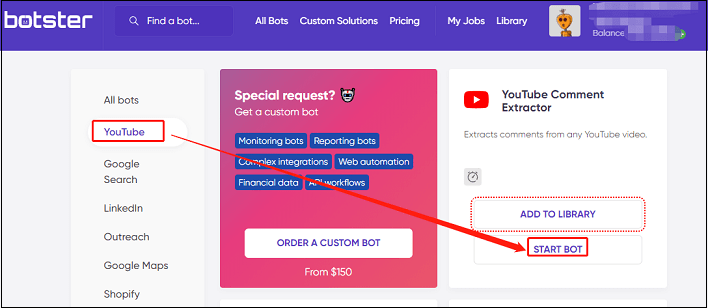
ステップ2:新しいウィンドウで、もう一度「START BOT」をクリックして、スクレイピングするコメント数とコメント返信数を選択します。
ステップ3:動画のURLを入力し、「Start this bot」ボタンをクリックします。
MiniTool Video Converterクリックしてダウンロード100%クリーン&セーフ
結語
まとめると、この記事では4つのYouTubeコメント スクレーパーを紹介します。YouTubeコメントをダウンロードする理由が何であれ、お気に入りのものを使用してYouTubeコメントをスクレイピングしてください。